Q: iPhoto から Facebook に写真をアップロードする
「カメラからiPhotoに写真を取り込むのに問題はありませんが、Facebookに投稿する方法がわかりません。iPhotoから写真をアップロードしようとすると、オプションではないフォルダ。私はそれらをデスクトップにエクスポートしてからFBにアップロードしなければなりませんでしたが、もっと簡単な方法があるはずです。手がかりをありがとう」 - アップルフォーラムから
あなたのフェイスブックの友達とiPhotoの写真を共有したいですか?しかし、あなたはiPhotoからFacebookに写真をアップロードするのに問題があるかもしれません。それで、あなたのFacebookの友人があなたのアップロードされた写真を簡単に見て、彼らのレビューを与えることができるように、iPhotoをFacebookに接続するものはありますか?もちろん、iPhoto'11以降を実行している場合、答えはイエスです。古いバージョンを使用している場合は、 Facebook Exporter for iPhotoの助けを借りて、iPhotoからFacebookに写真をアップロードすることもできます。一緒にそれを実現する方法を確認しましょう。
パート1。iPhone 14以降のバージョンでiPhotoからFacebookに写真をアップロードする方法
パート2。古いiPhotoバージョンでiPhotoからFacebookに写真を公開する方法
iPhoto'11以降のバージョンにはFacebookアップローダーが組み込まれています。そのため、iPhotoからFacebookに画像を直接アップロードできます。以下のように方法を見てみましょう:
ステップ1.iPhoto アプリを開き、iPhoto の写真ライブラリで Facebook で公開したい写真を選択します。
ステップ2.次に、iPhotoウィンドウの上部にある[共有]オプションをクリックします。ポップアップウィンドウでは、「フォトストリーム」、「メッセージ」、「メール」、「フェイスブック」、「Flickr」、「ツイッター」など、写真の共有を選択できるいくつかの方法を確認できます。「フェイスブック」を選択するだけで続行できます。
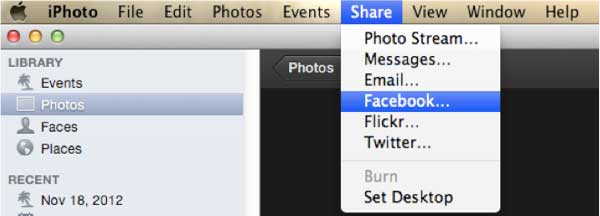
ステップ3.次に、メールアドレスとパスワードを使用してFacebookアカウントにログインし、[ログイン]をクリックするように求められます。次に、写真を追加するFacebookアルバムを選択する必要があります。写真を壁に投稿する場合は、「壁」オプションをクリックしてください。

ステップ4.次に、「表示可能な写真」セクションで、アップロードした写真を誰が見ることができるかについての許可を設定してください。ただし、写真をFacebookウォールに公開している場合、このオプションは利用できません。
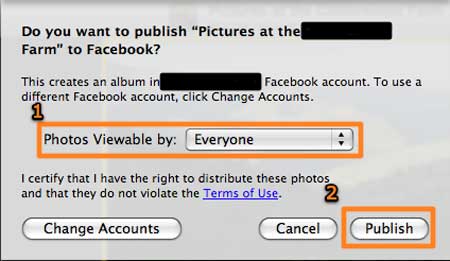
ステップ5.最後に、「公開」ボタンをクリックしてプロセスを完了します。次に、アップロードしたアルバムをFacebookで表示して確認できます。
関連項目:
iPhoto'11 より古いバージョンを使用している場合は、Facebook Exporter for iPhoto を使って、iPhoto から Facebook に写真をアップロードできます。以下はそのガイドです。
ステップ1.まず、あなたのMac上でiPhotoのためのFacebookエクスポーターをダウンロードしてください、そしてあなたはzipファイルを得るでしょう。ダブルクリックして解凍し、コンピューターにアプリケーションをインストールします。
ステップ2.インストール後、iPhotoアプリを起動し、「ファイル」>「エクスポート」オプションをクリックしてください。次に、下部に「フェイスブック」タブがあります。
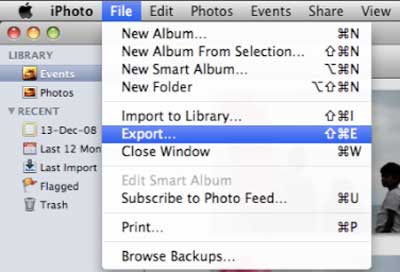
ステップ3.ここで、iPhoto Exporter プラグインを Facebook アカウントに同期するには、Facebook に再度サインインする必要があります。これを行うには、「ログイン」ボタンをクリックし、Facebookアカウントを入力してログインしてください。
ステップ4.次に、iPhotoで写真またはアブラムを選択し、必要に応じてキャプションを入力できます。次に、「エクスポート」ボタンをクリックすると、選択した写真のステータスが「保留中」に変更されます。選択したすべての写真がアップロードされ、Facebookに表示されるまで待ちます。これは、エクスポートプロセスが終了したときです。
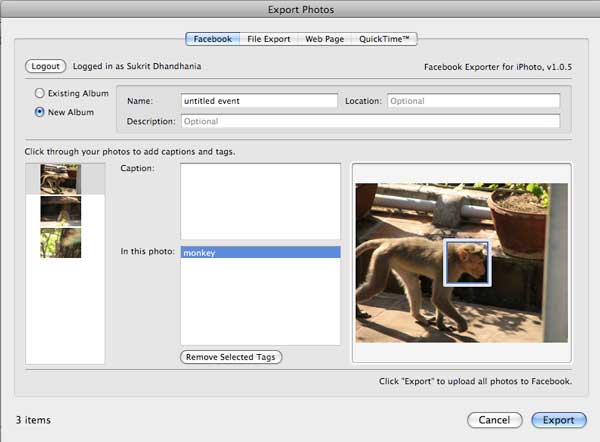
関連記事: